微信小程序 | 使用 canvas 生成朋友圈分享图片并保存到手机相册 ... ... ... ...
发布时间:2020-11-07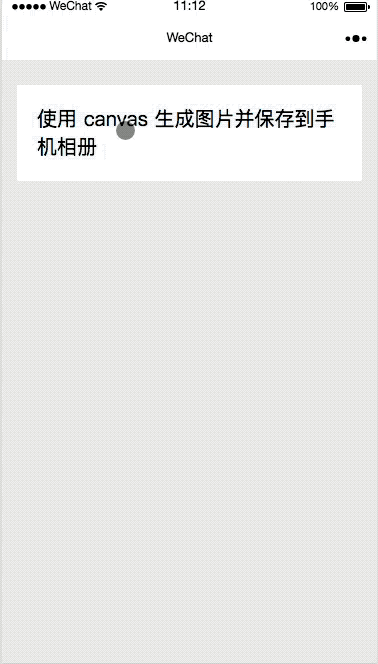
小程序只能转发给好友,或者转发到微信群,并不能转发到朋友圈,那么朋友圈的巨大流量应该怎么利用起来呢?
目前来看,很多小程序的做法是生成一张带小程序码的图片,然后用户可以分享图片到朋友圈,通过这样的方式来导朋友圈的流量。
但是这样做还是有一定风险的,有可能会被腾讯打上诱导分享的标签,具体可以做到什么程度还不是很清楚。
怎样生成图片并保存呢?这篇文章做一些简单的尝试,生成一个带文字和小程序码的图片,希望能对你有一些启发。
这个图片的构成是:一个矩形,既整块画布、文字内容、一条横线和一个小程序码。
首先来看 wmxl 文件:
<view> <canvas style="width:100%;height:{{contentHeight}}px" canvas-id="myCanvas">canvas> <view class="edit-footer"> <button class="button-done" type="primary" bindtap="savePic">保存图片button> view> view>使用 来表示画布,画布的宽取屏幕的宽,高根据内容的高度来动态获取。
再来看 js 文件:
drawSquare: function (ctx, height) { ctx.rect(0, 50, this.data.windowWidth, height); ctx.setFillStyle("#f5f6fd"); ctx.fill() }画矩形,也是整块画布的大小,宽度是屏幕宽度,高度根据内容多少来动态设置。
drawFont: function (ctx, content, height) { ctx.setFontSize(16); ctx.setFillStyle("#484a3d"); ctx.fillText(content, this.data.offset, height); }设置文字大小,并填充颜色。
drawLine: function (ctx, height) { ctx.beginPath(); ctx.moveTo(this.data.offset, height); ctx.lineTo(this.data.windowWidth - this.data.offset, height); ctx.stroke('#eee'); ctx.closePath(); }画线。
createNewImg: function (lineNum) { let that = this; let ctx = wx.createCanvasContext('myCanvas'); let contentHeight = lineNum * that.data.lineHeight + 180; that.drawSquare(ctx, contentHeight); that.setData({ contentHeight: contentHeight }); let height = 100; for (let item of that.data.thinkList) { if (item !== 'a') { that.drawFont(ctx, item, height); height += that.data.lineHeight; } } that.drawLine(ctx, lineNum * that.data.lineHeight + 120); that.drawFont(ctx, that.data.footer, lineNum * that.data.lineHeight + 156); ctx.drawImage('../../static/images/think.png', that.data.windowWidth - that.data.offset - 50, lineNum * that.data.lineHeight + 125, 50, 50); ctx.draw(); }根据文字多少动态计算高度,然后依次画出矩形,文字,横线和小程序码。
savePic: function () { let that = this; wx.canvasToTempFilePath({ x: 0, y: 50, width: that.data.windowWidth, height: that.data.contentHeight, canvasId: 'myCanvas', success: function (res) { util.savePicToAlbum(res.tempFilePath) } }) }保存图片。
说明一下文字的显示逻辑,由于文字是不能自动换行的,所以需要提前设置好文字的大小和每行显示文字的个数,然后按照每行显示的个数来对文字进行分组,最后再显示。
以上均为代码片段,可以到我的 GitHub来下载源码。如果有不清楚的地方欢迎留言。






